1、配置防火墙
关闭防火墙 systemctl stop firewalld.service 关闭开机启动防火墙 systemctl disable firewalld.service2、配置网络
cd /etc/sysconfig/network-scripts/ vi ifcfg-eno16777736 #要修改的数据 BOOTPROTO=static ### 手动设置IP #UUID=... ### 注释掉UUID方便后面clone虚拟机 IPADDR=192.168.2.100 ### 本机IP 为 192.168.2.100 NETMASK=255.255.255.0 ### 子网掩码 GATEWAY=192.168.2.2 ### 默认网关 对应我们NAT设置里查看的网关IP DNS1=8.8.8.8 ### DNS 设置为Google的 ONBOOT=yes ### 开机启动重启网络
/etc/init.d/network restart查看IP
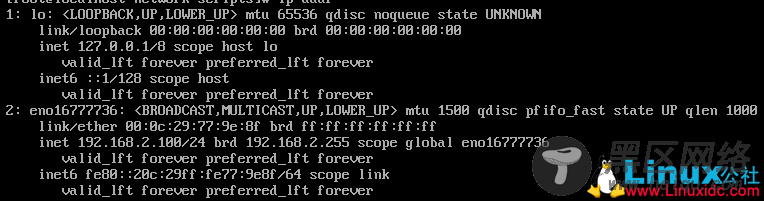
发现我们的IP已经变为192.168.2.100了
测试网络
ping www.baidu.com # 虚拟机里测试能否上网 ping 192.168.2.1 # 虚拟机到宿主机 记得关闭宿主机防火墙 ping 192.168.2.100 # 宿主机到虚拟机 记得关闭虚拟机防火墙至此vm安装CentOS7完成,下一节,CentOS7安装jdk以及Tomcat并快速克隆虚拟机
五、快速克隆虚拟机很多时候我们用到的不止一台虚拟机,而且每次安装都要等一定的时间,我们可以通过克隆快速部署更多的虚拟机。
将origin虚拟机关机,右键选-管理-克隆
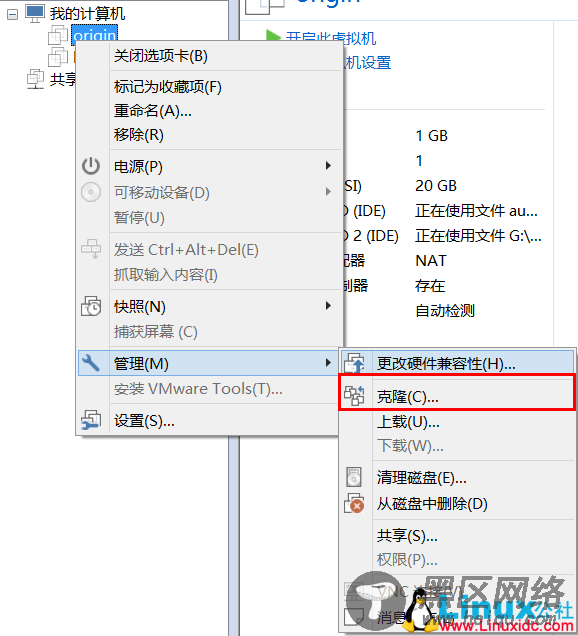
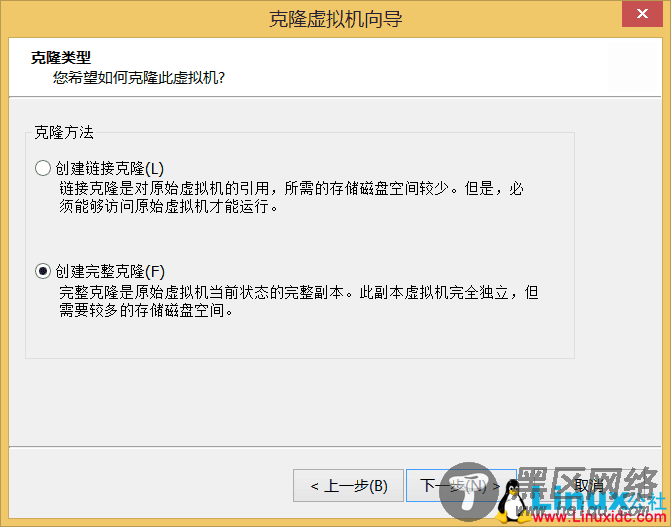

完成即可,然后安装上面配置IP的方式只需要改IP为 192.168.2.101 等等即可最后一个段随意,这样就可以通过一个虚拟机克隆N多个虚拟机,一个玩坏了,删了再克隆。

